Sie können Zahlungserinnerungen konfigurieren, die automatisch versendet werden, wenn der Auftragsstatus eines Kunden auf Zahlung ausstehend gesetzt wird. Lightspeed eCom sendet Erinnerungen, nachdem ein Kunde eine Bestellung aufgegeben hat.
Zahlungserinnerungen aktivieren und einrichten:
- Klicken Sie links im Backoffice auf Einstellungen > Allgemeine Einstellungen
> Verwaltung. - Scrollen Sie herunter zu Zahlungserinnerungen um IhreZahlungserinnerungen einzurichten.
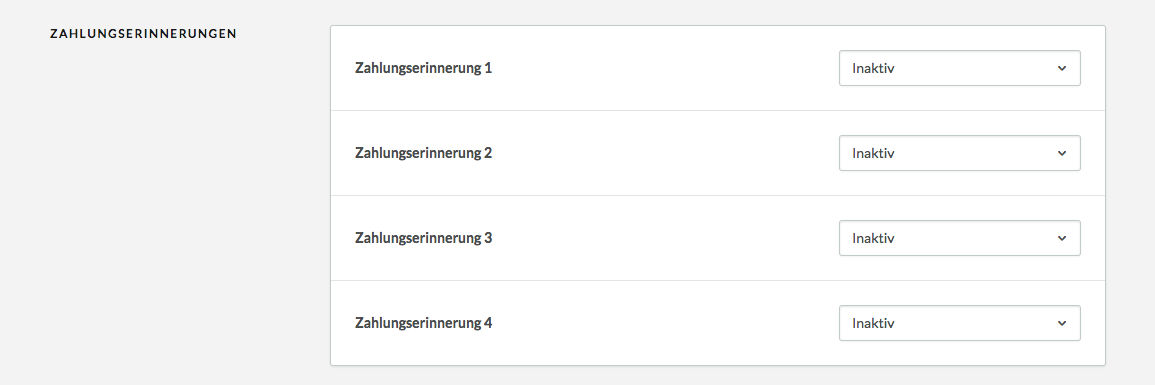
- Sie können maximal vier Erinnerungen kofigurieren. Wählen Sie für jede Erinnerung, die Sie aktivieren möchten, den Zeitraum, nach dem Lightspeed eCom eine Erinnerung an Ihre Kunden senden soll.
- klicken Sie auf Speichern.
Zahlungserinnerungsmails erstellen
- Klicken Sie links im Backoffice auf Einstellungen > Webseiten-Einstellungen > E-Mail Benachrichtigungen.
- klicken Sie den Erinnerung zur Zahlung von Bestellungen Link.
- Verändern Sie nach Bedarf Titel oder Inhalt und klicken Sie anschließend auf Speichern.
Einschließlich eines Zahlungslinks
Fügen Sie einen Link zur Kasse hinzu, damit der Kunde die Zahlung einfacher abschließen kann, ohne sich anmelden zu müssen.
- Klicken Sie in Ihrem eCom Back Office auf Einstellungen.
- Klicken Sie unter WEBSITE-EINSTELLUNGEN auf Benachrichtigungs-E-Mails.
- Klicken Sie auf Zahlungsbenachrichtigung bestellen.
- Klicken Sie in den Inhaltseditor. Drücken Sie optional Eingabe auf Ihrer Tastatur, um eine neue Zeile zu erstellen. Stellen Sie sicher, dass sich der Textcursor an der Stelle befindet, an der der Zahlungslink beginnen soll. Klicken Sie beispielsweise über die endgültige Anrede und drücken Sie Eingabe.
- Klicken Sie auf die Schaltfläche Link einfügen:
 im Texteditor an.
im Texteditor an. - Tippen Sie
https://www.example.com/payment/pay/ [[ordernumberid]]in das Feld URL (oder kopieren und fügen Sie es dort ein. Ersetzen Sie https://www.example.com durch Ihre eigene Webadresse. - Tippen oder kopieren und einfügen:
Klicken Sie hier, umim Feld Anzuzeigender Text zu bezahlen. Passen Sie die Phrasierung optional an den Stil Ihrer Website an. - Geben Sie optional Text in das Feld Titel ein, um den Zweck des Links zu beschreiben. Dieser Text wird angezeigt, wenn Sie mit der Maus über den Link fahren.
- Wählen Sie im Feld Ziel im Dropdown-Menü Neues Fenster aus.
- Klicken Sie auf OK.
- Klicken Sie oben rechts im Bildschirm auf Speichern.
 .
.